
Diese Software hält Ihre Treiber am Laufen und schützt Sie so vor gängigen Computerfehlern und Hardwarefehlern. Überprüfen Sie jetzt alle Ihre Treiber in 3 einfachen Schritten:
- DriverFix herunterladen (verifizierte Download-Datei).
- Klicken Scan starten um alle problematischen Treiber zu finden.
- Klicken Treiber aktualisieren um neue Versionen zu erhalten und Systemstörungen zu vermeiden.
- DriverFix wurde heruntergeladen von 0 Leser in diesem Monat.
Wenn Ihr Windows 10, 8.1 Surface Pro 2-Tablet (oder Laptop?)
Das Surface Pro 2 ist ein erstaunliches Stück Technologie, aber wie alles andere, in dem Windows 10 oder Windows 8.1 enthalten ist, muss es haben viele Bugs und Probleme. Eines der neuesten Probleme dieser Art bezieht sich auf die Tatsache, dass die Zeit auf dem Windows 10, 8.1 Surface Pro 2 nach Ansicht einiger Benutzer nicht aktualisiert wird.
Ich habe eine Surface Pro2, die nicht auf die richtige Zeit synchronisiert. Die Einstellungen auf meinem SP2 sind: TimeZone: (UTC + 10:00). Canberra, Melbourne, Sydney. Server: time.windows.com. Ich habe versucht, mit einem anderen sntp-Server wie au.pool.ntp.org zu synchronisieren, aber das hat das Problem nicht behoben. Wenn dies ein PC wäre, würde ich das Datum im BIOS überprüfen, aber wie würde das in einem Tablet gemacht? (Gibt es eine gleichwertige Firmware-Option für die Surface Tablets?). Ich kann die Zeit manuell zurücksetzen, aber ich möchte lieber herausfinden, warum dieses Problem auftritt. Jede Hilfe oder Beratung wäre sehr dankbar.
Das sagt der frustrierte australische Microsoft-Benutzer. Und laut einem Microsoft-Supporttechniker müssen Sie Folgendes tun, um die Zeitprobleme auf Ihrem Surface Pro 2 und, warum nicht, auf anderen Windows 10, 8.1-Geräten zu lösen. Das Problem scheint durch den Windows-Zeitdienst verursacht zu werden, der auf Automatisch eingestellt werden muss.
FIX: Die Surface Pro 2-Uhr ist falsch
1. Stellen Sie den Windows-Zeitdienst auf Automatisch
- Drücken Sie Tippen Sie auf die Tasten Windows + R, geben Sie Services.msc ein und tippen Sie auf Enter.
- Suchen Sie die Windows-Zeit.
- Klicken Sie mit der rechten Maustaste zweimal auf die Windows-Zeit und wählen Sie Neu starten.
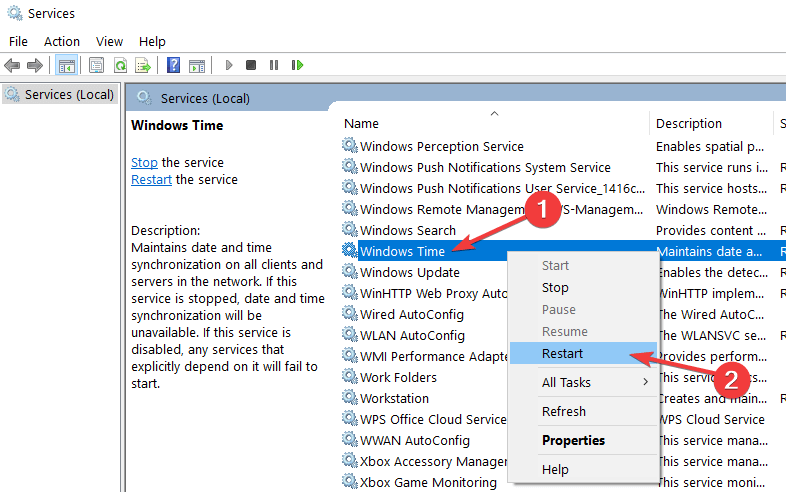
- Doppelklicken Sie auf „Windows-Zeitdienst“ und wechseln Sie zur Registerkarte „Allgemein“.
- Ändern Sie den „Starttyp“ in „Automatisch“ und klicken/tippen Sie auf „Übernehmen“.
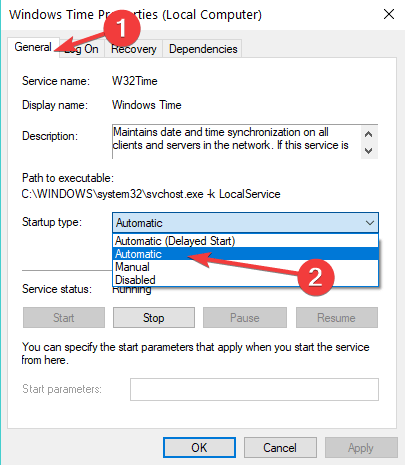
- Klicken/tippen Sie auf die Schaltfläche „Start“ und klicken Sie auf „OK“.
- LESEN SIE AUCH: Surface Pro 2 erhält dank Firmware-Update deutlichen Akku-Boost
2. Einstellungen des Internetzeitservers ändern
Wenn Ihre Internetzeitserver-Einstellungen nicht korrekt sind, kann dies erklären, warum Ihre Surface Pro 2-Uhr nicht aktualisiert wird.
- Starten Schalttafel > gehen zu Uhr, Sprache und Region > auswählen Datum (und Uhrzeit.
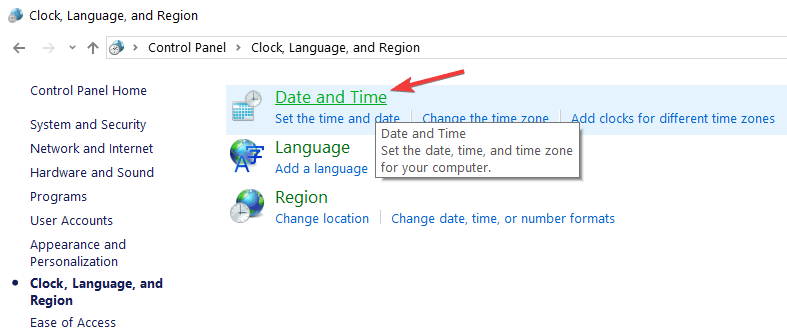
-
Navigieren Sie zu Internetzeit > klick Einstellungen ändern.
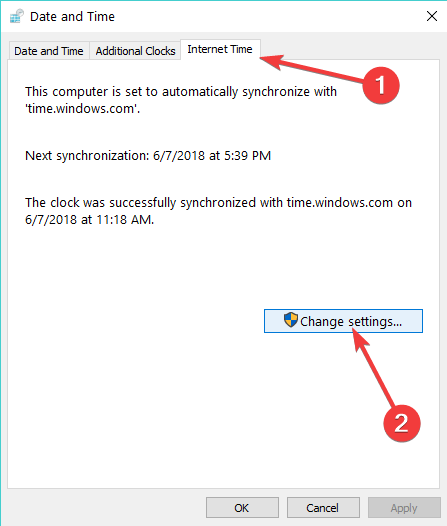
-
In dem Server Abschnitt auswählen time.nist.gov Anstatt von time.windows.comund > Hit Jetzt aktualisieren > OK.

- Prüfen Sie, ob das Problem weiterhin besteht.
3. Überprüfen Sie Ihren Surface Pro 2-Akku
Wenn Wenn Ihr Computerakku nicht mehr richtig funktioniert, können Zeit- und Datumsprobleme auftreten. Sie können überprüfen, ob Ihr Akku funktioniert, indem Sie das BIOS aufrufen und von dort aus die Uhr überprüfen.
Wenn die Uhr im BIOS korrekt ist, zeigt dies an, dass Ihr Akku ordnungsgemäß funktioniert. Wenn die Uhr nicht die richtige Uhrzeit anzeigt, müssen Sie die Batterie Ihres Computers ersetzen.
Wenn dies Ihre Probleme gelöst hat, lassen Sie es uns wissen, indem Sie Ihren Kommentar hinterlassen. Wenn nicht, finden Sie hier einige zusätzliche Anleitungen zur Fehlerbehebung, mit denen Sie Zeit- und Uhrzeitprobleme auf dem Surface Pro 2 beheben können:
- So reparieren Sie die Windows 10-Uhr, wenn sie falsch ist
- Warum Ihre Computeruhr zurückfällt und wie Sie sie reparieren können
- Was ist der Windows-Zeitdienst und wie ist er nützlich?


